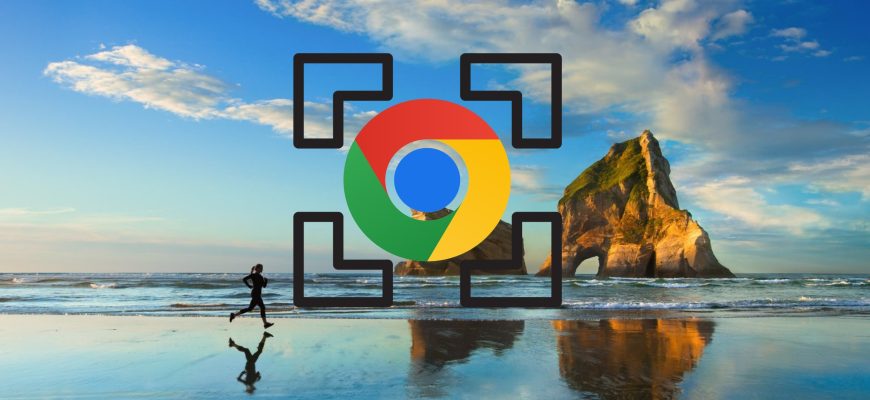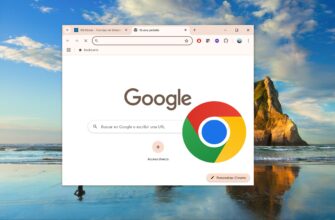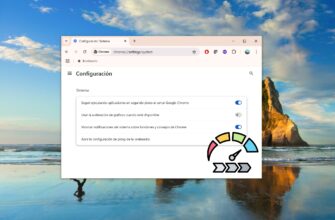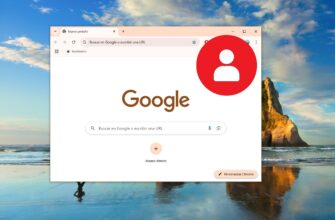Este artículo muestra los pasos a dar para activar/desactivar el modo de pantalla completa en el navegador.
El modo de pantalla completa en el navegador Google Chrome permite utilizar toda el área de la pantalla para mostrar el contenido de una página web.
Cuando se utiliza el modo de pantalla completa, no se verán los controles del navegador ni los elementos de navegación, tales como la barra de pestañas, la barra de direcciones y la barra de herramientas.
Cómo activar el modo de pantalla completa en Chrome
Para activar o desactivar el modo de pantalla completa en Chrome, debes presionar la tecla F11 de tu teclado.

Alternativamente, para activar el modo de pantalla completa en el navegador Chrome, encuentras en la esquina superior derecha de la ventana del navegador y presionas el icono ![]() “Configuración y controles de Google Chrome” y, en la opción Zoom del menú que aparece, haces clic en el icono
“Configuración y controles de Google Chrome” y, en la opción Zoom del menú que aparece, haces clic en el icono ![]() “Pantalla completa”.
“Pantalla completa”.
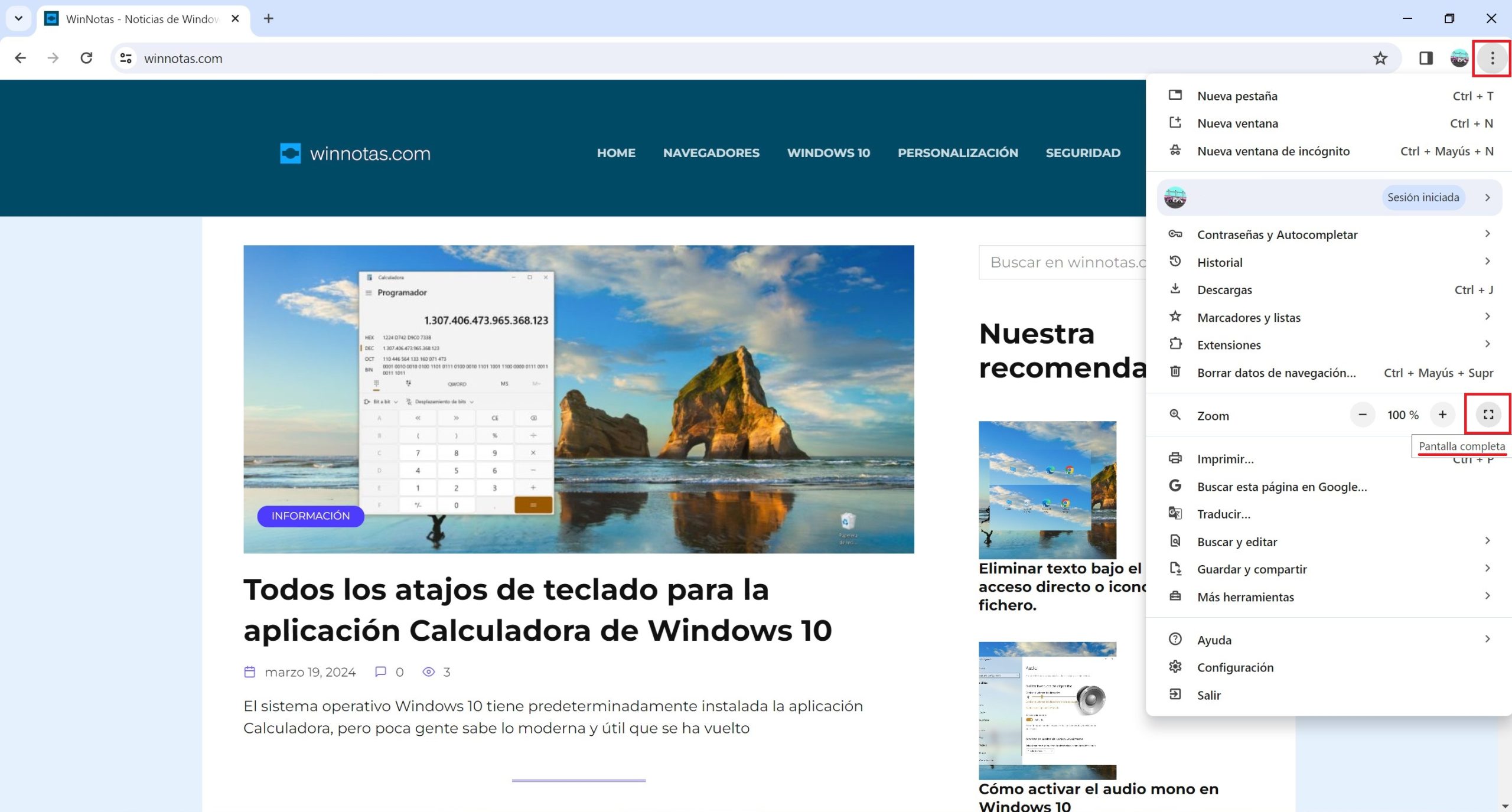
Cómo desactivar el modo de pantalla completa en Chrome
Para desactivar el modo de pantalla completa en Chrome, debes presionar la tecla F11 de tu teclado.

Además, para desactivar el modo de pantalla completa, debes situar el puntero del mouse en el borde superior de la pantalla y hacer clic en el botón “cruz” que aparece (véase ejemplo en la captura de pantalla siguiente).
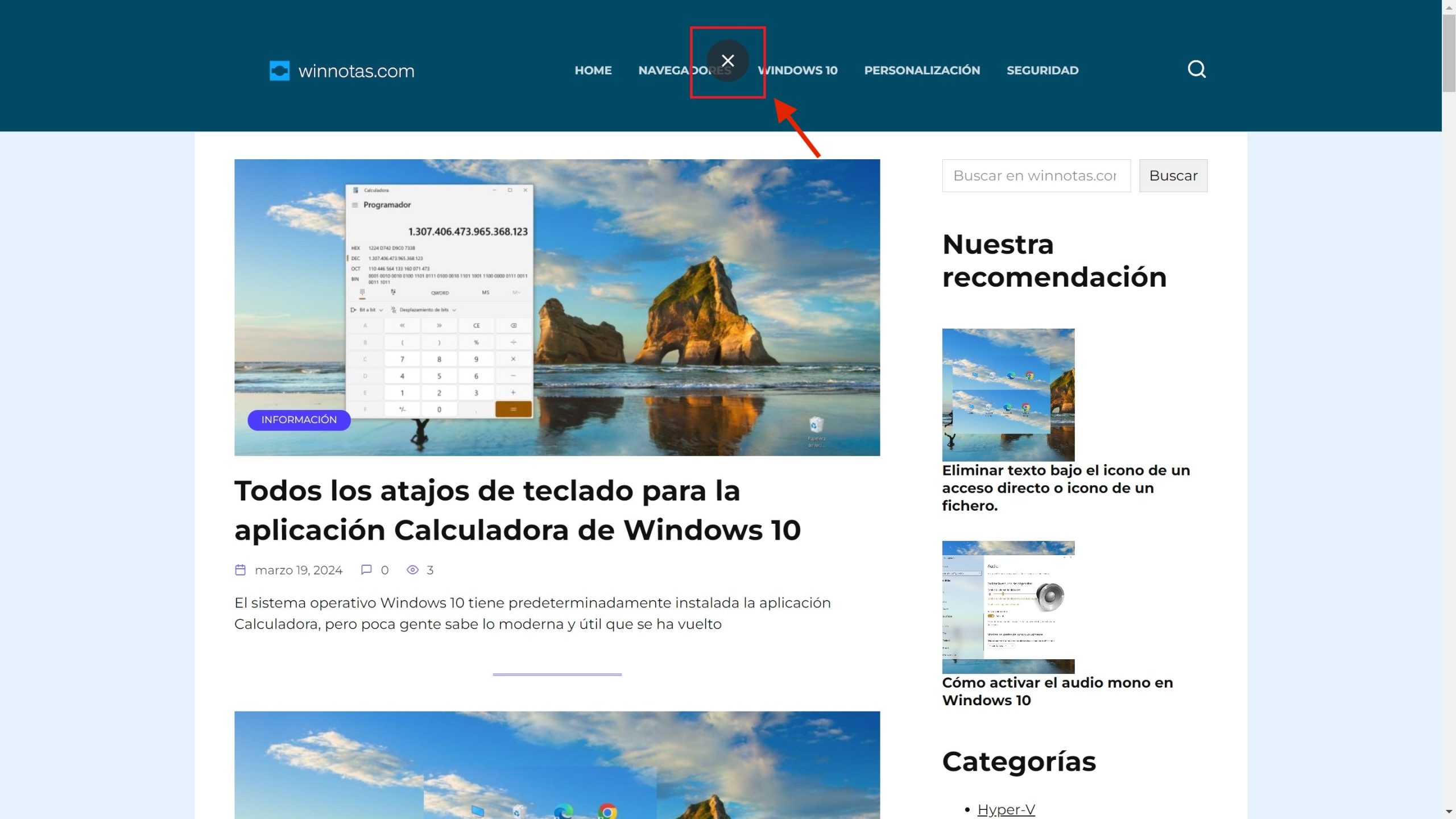
Igualmente, para desactivar el modo de pantalla completa, puedes hacer clic con el botón derecho del mouse en una zona vacía de la página web y en el menú contextual que aparece eliges “Salir del modo de pantalla completa”.
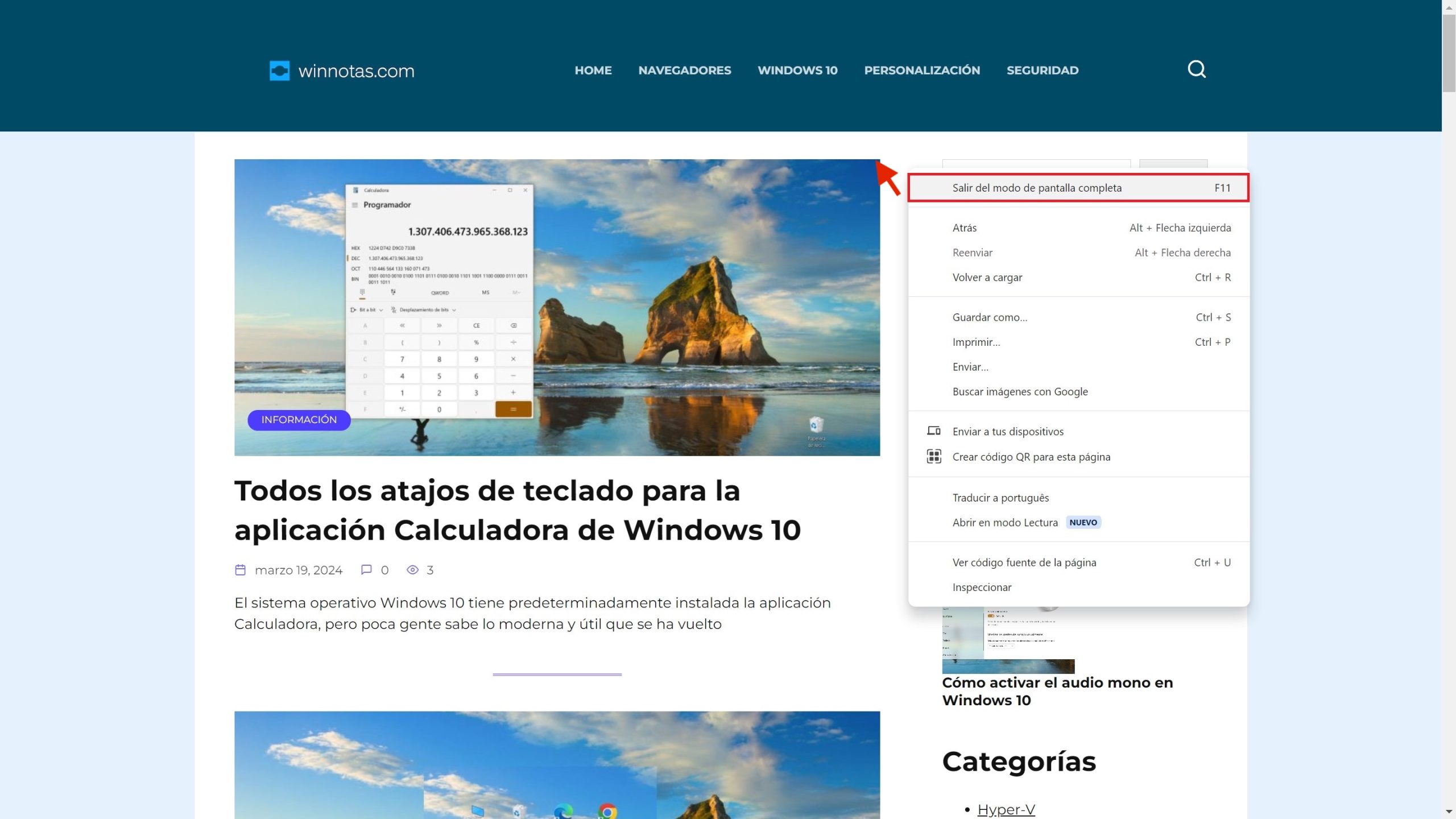
Atajos de teclado en pantalla completa de Chrome
En el modo de pantalla completa puedes utilizar algunos atajos de teclado:
- Para abrir una nueva pestaña, presionas en el teclado la combinación Ctrl+ T.
- Para abrir una nueva ventana, presionas en el teclado la combinación Ctrl+ N.
- Para aumentar/acercar la imagen, presionas la combinación de teclas Ctrl+ “+” (signo de más).
- Para reducir/alejar la imagen, presionas la combinación de teclas Ctrl+ “–” (signo de menos).
- Para restablecer la escala/tamaño original de la página, debes presionar la combinación de teclas Ctrl+ 0 (cero).
Siguiendo estos pasos descritos más arriba, podrás activar o desactivar el modo de pantalla completa en el navegador Google Chrome.